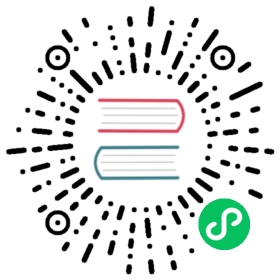入库 Hive 示例
本节用一个简单的示例,帮助您快速体验 InLong 的完整流程。
安装 Hive
Hive 是运行的必备组件。如果您的机器上没有 Hive,这里推荐使用 Docker 进行快速安装,详情可见 这里。
注意,如果使用以上 Docker 镜像的话,我们需要在 namenode 中添加一个端口映射
8020:8020,因为它是 HDFS DefaultFS 的端口,后面在配置 Hive 时需要用到。
安装 InLong
在开始之前,我们需要安装 InLong 的全部组件,这里提供两种方式:
新建接入
部署完毕后,首先我们进入 “数据接入” 界面,点击右上角的 “新建接入”,新建一条接入,按下图所示填入数据流 Group 信息

然后点击下一步,按下图所示填入数据流信息

注意其中消息来源选择“文件”,并“新建数据源”,配置 Agent 地址及采集文件路径:

然后我们在下面的“数据信息”一栏中填入以下信息

然后在数据流向中选择 Hive,并点击 “添加”,添加 Hive 配置

注意这里目标表无需提前创建,InLong Manager 会在接入通过之后自动为我们创建表。另外,请使用 “连接测试” 保证 InLong Manager 可以连接到你的 Hive。
然后点击“提交审批”按钮,该接入就会创建成功,进入审批状态。
审批接入
进入“审批管理”界面,点击“我的审批”,将刚刚申请的接入通过。
到此接入就已经创建完毕了,我们可以在 Hive 中看到相应的表已经被创建,并且在 TubeMQ 的管理界面中可以看到相应的 topic 已经创建成功。
配置 Agent 采集文件
接下来我们可以新建 /data/collect-data/test.log ,并往里面添加内容,来触发 agent 向 dataproxy 发送数据了。
mkdir collect-dataEND=100000for ((i=1;i<=END;i++)); dosleep 3echo "name_$i | $i" >> /data/collect-data/test.logdone
可以观察审计数据页面,看到数据已经成功采集和发送。